إن تجسيد أفكارك من خلال موقع إلكتروني إنجاز رائع. والفصل التالي يتحدث عن ربط هذه الأفكار بالأشخاص الذين يبحثون عنها.
يقدم هذا الدليل مسار واضح لإعداد All in One SEO for WordPress بشكل صحيح. سنتولى الجانب التقني معًا لضمان ظهور موقعك.
قد يبدو السيو أشبه بلعبة ألغاز معقدة. لقد وضعنا هذه القطع بالترتيب الصحيح لك، مما أدى إلى إنشاء خريطة طريق بسيطة يمكنك اتباعها.
ستجد أنه مع التوجيه الصحيح، يمكن التحكم في هذا الأمر بشكل كامل. سنشرح لك الأسباب الكامنة وراء أهم الخطوات.
دعنا نجعل السيو لموقعك يحقق النجاح. يمكنك المضي قدمًا بثقة تامة بأنك قد قمت بالأمر بشكل صحيح منذ البداية.
لماذا تستخدم All in One SEO for WordPress؟
All in One SEO for WordPress هي أفضل إضافة سيو ووردبريس في السوق، ويستخدمها أكثر من 3 ملايين موقع إلكتروني.
إنه سهل الاستخدام، ولا تحتاج إلى أن تكون خبير في تحسين محركات البحث (السيو) أو أن تمتلك أي مهارات خاصة.
في الوقت نفسه، فهو قوي بشكل لا يصدق ويسمح لك بجعل موقع ووردبريس الخاص بك يحتل مرتبة أعلى في محركات البحث والحصول على المزيد من الزيارات المجانية من منصات التواصل الاجتماعي مثل فيسبوك وتويتر.
بشكل افتراضي، يوفر ووردبريس بيئة صديقة لمحركات البحث، ولكن لا يزال هناك العديد من الأشياء التي يمكنك القيام بها لتحسين تصنيفات محرك البحث لموقعك الإلكتروني.
تشمل هذه الخيارات إضافة تاجات تعريفية، وإنشاء خرائط مواقع XML، وإضافة ترميز المخططات، وتحسين المشاركة الاجتماعية، وغيرها الكثير.
تساعدك All in One SEO for WordPress على القيام بكل هذه الأمور من خلال واجهة سهلة الاستخدام مدمجة في لوحة تحكم ووردبريس.

كما يعرض تقييم TruSEO لمنشوراتك وصفحاتك، مما يساعدك على إنشاء محتوى أكثر ملاءمة لمحركات البحث. بالإضافة إلى ذلك، يمكنك إجراء تدقيق سيو شامل على مستوى الموقع بنقرة زر واحدة.
مع ذلك، دعونا نلقي نظرة على كيفية تثبيت وإعداد All in One SEO for WordPress بسهولة. سنشرح لك عملية الإعداد الكاملة خطوة بخطوة.
إليك ما سنغطيه في هذا الدليل:
- تثبيت وإعداد All in One SEO for WordPress
- تحسين منشورات وصفحات موقعك الإلكتروني للسيو باستخدام AIOSEO
- استخدام Content Analyzer لنتيجة TruSEO في ووردبريس
- استخدام Headline Analyzer لتحسين سيو العنوان في ووردبريس
- تحسين سيو ووكومرس باستخدام All in One SEO for WordPress
- استخدام خرائط المواقع XML في All in One SEO
- استخدام ترميز المخطط في All in One SEO for WordPress
- ربط Google Search Console وأدوات مشرفي المواقع الأخرى
- عرض إحصائيات Google Search Console من All in One SEO
- استخدام الرابط المساعد لإضافة روابط داخلية إلى المنشورات والصفحات
- إعداد السيو للأعمال المحلية
- إجراء تدقيق السيو لموقع الإلكتروني في ووردبريس
- إجراء تحليل منافسي السيو في ووردبريس
- إعدادات وأدوات السيو المتنوعة
- رفع سيو موقعك الإلكتروني إلى المستوى التالي
- الأسئلة الشائعة حول All in One SEO
هل أنت مستعد؟ لنبدأ!
تثبيت وإعداد All in One SEO for WordPress
أول ما عليك فعله هو تثبيت وتفعيل إضافة All in One SEO for WordPress. لمزيد من التفاصيل، راجع دليلنا خطوة بخطوة حول كيفية تثبيت إضافة ووردبريس.
ملاحظة: لعرض جميع ميزات اضافة السيو القوية هذه، نستخدم الإصدار Pro. مع ذلك، يمكنك أيضًا تنزيل الإصدار المجاني من AIOSEO من WordPress.org.
يمكنك قراءة مراجعة AIOSEO الكاملة لمزيد من التفاصيل.
عند التنشيط، ستقوم الإضافة تلقائيًا بتشغيل معالج الإعداد.
يجب عليك النقر فوق زر “لنبدأ” للمتابعة.

في الشاشة التالية، سيطلب منك اختيار فئة أو نوع موقعك الإلكتروني.
على سبيل المثال، يمكنك اختيار ما إذا كان موقعك الإلكتروني في المقام الأول مدونة، أو موقع إخباري، أو متجر إلكتروني، أو شركة صغيرة، أو أي شيء أخر.

من أجل هذا البرنامج التعليمي، سنقوم بإعداد مدونة.
يمكنك أدناه كتابة عنوان ووصف سيو الصفحة الرئيسية. يستخدم محركات البحث عنوان ووصف ميتا السيو، لذا من المهم استخدام كلماتك مفتاحية.

ستلاحظ خيارات الوسوم الذكية هنا. تتيح لك هذه الوسوم إنشاء نص ديناميكي لعنوان وصف السيو الخاص بك. يمكنك أيضًا إدخال العنوان والوصف الذي تريد استخدامه يدويًا.
ملاحظة: يمكنك دائمًا تغيير هذه الإعدادات لاحقًا، فلا تقلق بشأن أي شيء قد يفوتك.
الأن، انقر على زر ‘حفظ ومتابعة’ للانتقال إلى الخطوة التالية.
في الصفحة التالية، سيطلب منك تحديد ما إذا كنت تريد إعداده كشخص أم مؤسسة. على سبيل المثال، إذا كنت تدير مدونة شخصية، فقد ترغب في اختيار شخص.
وإلا، يمكنك اختيار مؤسسة وإدخال اسم مؤسستك ورقم هاتف العمل. إذا لم يكن لديك رقم هاتف عمل بعد، فيمكنك تركه فارغ وإضافته لاحقًا.
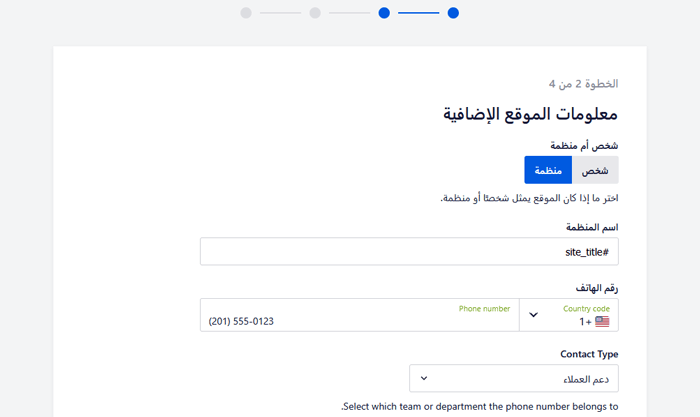
أسفل ذلك، ستحتاج إلى توفير شعار الشركة وصورة افتراضية للمشاركة الاجتماعية.
سيتم استخدام صورة المشاركة الاجتماعية الافتراضية عندما يشارك شخص ما رابط من موقعك، وإذا لم تكن هذه الصفحة تحتوي على صورة مميزة محددة لها.

إذا قمت بالتمرير إلى الأسفل قليلاً، فسترى قسم الملف الشخصي الاجتماعي. هذا هو المكان الذي ستضيف فيه عناوين URL ملفاتك الشخصية الاجتماعية المرتبطة بموقعك الإلكتروني.
يعد شعار الشركة وملفاتها الشخصية الاجتماعية عناصر مهمة تستخدمها جوجل ومحركات البحث الأخرى في لوحات المعلومات الخاصة بها.

بمجرد إكمال جميع الحقول الممكنة، ما عليك سوى النقر فوق الزر ‘حفظ ومتابعة’ للانتقال إلى الخطوة التالية.
بعد ذلك، سيطلب منك تفعيل ميزات السيو. ميزات السيو الأساسية، مثل خرائط مواقع XML ومظهر البحث المحسن، مفعلة بالفعل. يمكنك اختيار ميزات أخرى ترغب بتفعيلها.

إذا لم تكن متأكد، يمكنك ترك الخيارات الافتراضية والانتقال إلى الخطوة التالية.
بعد ذلك، ستظهر لك شاشة مظهر البحث. ستعرض لك الإضافة معاينة موجزة لكيفية ظهور موقعك في نتائج البحث. يمكنك النقر عليها لتغيير عنوان الصفحة الرئيسية والوصف التعريفي.

افتراضيًا، ستستخدم الإضافة الوسوم الذكية لعرض عنوان موقعك، والفواصل، وSite Tagline. يمكنك تخصيصها بالنقر على ‘SERP Preview’.
ينبغي أن يكون هدفك استخدام كلماتك المفتاحية الرئيسية في عنوان ووصف موقعك. يمكنك أيضًا تغييرها لاحقًا من إعدادات الإضافة.
ستجد أسفلها خيارات متقدمة، يمكنك ضبطها لتناسب احتياجاتك.

الخيار الأول هو اختيار ما إذا كان موقعك نشط أم قيد الإنشاء. إذا كنت لا ترغب في أن تظهر محركات البحث موقعك حاليًا، فيمكنك اختيار ‘Under Construction’.
الخيار التالي هو تضمين جميع أنواع المنشورات (مثل المنشورات والصفحات والمنتجات) في نتائج البحث. إذا لم تكن متأكد، فابقِ الخيار مفعل لجميع أنواع المنشورات.
بعد ذلك، عليك أن تختار إذا كان لديك مدونة متعددة المؤلفين أو مدونة مؤلف واحد. إذا كان لديك مدونة ووردبريس ذات مؤلف واحد، فأنت بحاجة إلى تحديد هذا الخيار لتجنب المحتوى المكرر.
يتم تشغيل خيار إعادة توجيه صفحات المرفقات بشكل افتراضي. صفحات المرفقات هي صفحات نصية منخفضة، ومن المستحسن بشدة إعادة توجيهها لأن ذلك سيؤدي إلى تحسين درجة تحسين محرك البحث الشاملة لديك.
انقر على زر ‘حفظ ومتابعة’ للانتقال إلى الخطوة التالية.
أخيرًا، إذا كنت تستخدم ميزات PRO للإضافة، فسوف يطلب منك إدخال مفتاح الترخيص الخاص بك. يمكنك العثور على هذه المعلومات في حسابك على موقع All in One SEO for WordPress.
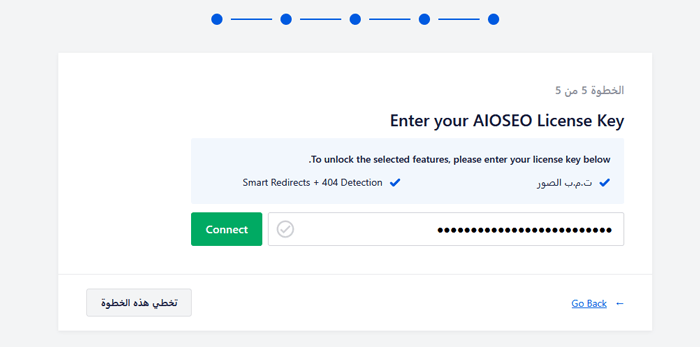
بعد إدخال مفتاح الترخيص، ستظهر لك صفحة تهانينا، لإعلامك بوصولك إلى الصفحة الأخيرة من معالج إعداد All in One SEO.
بإمكانك النقر على زر ‘إنهاء الإعداد’ لحفظ إعداداتك والخروج من المعالج.
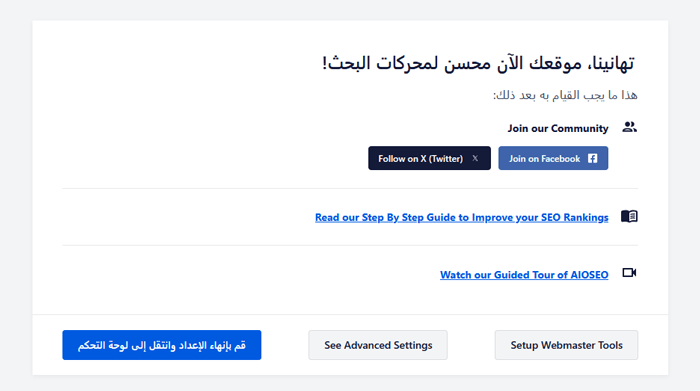
تهانينا، لقد نجحت في تثبيت وإعداد إضافة All in One SEO for WordPress على موقعك الإلكتروني. أنت الآن جاهز للاستفادة الكاملة من أداة السيو الفعالة هذه لتنمية أعمالك.
في الخطوات القليلة القادمة، سنشرح لك أهم ميزات السيو وكيفية استخدامها لتنمية موقعك الإلكتروني.
تحسين منشورات وصفحات موقعك الإلكتروني للسيو باستخدام AIOSEO
يعد تحسين منشورات المدونة للسيو مهمة روتينية وجزء بالغ الأهمية من إنشاء محتوى موقعك الإلكتروني.
يعرض All in One SEO for WordPress درجة TruSEO لكل منشورات وصفحات مدونتك. يتضمن ذلك نصائح عملية حول تحسين هذه النتيجة وتحسين منشوراتك لتحقيق أداء أفضل في نتائج البحث.
ببساطة، عدل أي منشور أو صفحة على موقعك الإلكتروني، ثم مرر للأسفل إلى قسم ‘إعدادات AIOSEO’ أسفل محرر المحتوى.

من هنا، ستشاهد معاينة مقتطفة لكيفية ظهور هذا المنشور أو الصفحة المحددة في نتائج البحث. أسفلها، يمكنك إدخال عنوان ووصف سيو.
ينشئ AIOSEO عنوان ووصف سيو تلقائيًا. يمكنك أيضًا إدخالهما يدويًا لكل مقال، مما يتيح لك إطلاق العنان لإبداعك وكتابة أوصاف جذابة لمقالاتك.
تأكد فقط من أن حقول العنوان والوصف لديك تستخدم العبارة الرئيسية التي تركز عليها في منشورك أو صفحتك.
الكلمة الرئيسية المركزة هي الكلمة المفتاحية أو العبارة التي تريد استهدافها. هذه هي العبارة التي يرجح أن يكتبها مستخدموك في محركات البحث للبحث عن المعلومات الموجودة في مقالتك.

إن إضافة عبارة رئيسية للتركيز لا يؤدي تلقائيًا إلى السيو على صفحتك. ومع ذلك، يساعدك All in One SEO في تحسين المحتوى الخاص بك لعبارة المفتاح الرئيسية باستخدام ميزة تحليل المحتوى. المزيد حول هذا لاحقًا.
بعد ذلك، انتقل إلى علامة التبويب ‘Social’ ضمن إعدادات AIOSEO. هنا يمكنك التحكم في كيفية ظهور هذه المنشورات أو الصفحات على منصات السوشيال ميديا من خلال معاينة فيسبوك وتويتر.

من هنا، يمكنك اختيار صيغة مختلفة للعنوان والوصف. كما يمكنك اختيار الصورة التي تريد استخدامها عند مشاركة رابط.
هذا يضمن عدم وجود أي خلل في صورك على مواقع التواصل الاجتماعي، ويمكنك اختيار الصورة المثالية لتظهر مع روابطك.
وهذا يضمن عدم كسر صور الوسائط الاجتماعية الخاصة بك، ويمكنك اختيار الصورة المثالية للظهور مع الروابط الخاصة بك.
سنتحدث عن علامة التبويب ‘Schema’ لاحقًا في هذه المقالة.
استخدام Content Analyzer لنتيجة TruSEO في ووردبريس
من أروع ميزات All in One SEO تحليل المحتوى وتقييم TruSEO. يمكنك الاطلاع عليهما أسفل قسم “إعدادات AIOSEO” أو بالنقر على زر AIOSEO في الزاوية العلوية اليمنى من الشاشة.
أحد الميزات الرائعة في All in One SEO هو تحليل المحتوى وتقييم TruSEO. يمكنك الاطلاع عليهما أسفل قسم ‘إعدادات AIOSEO’ أو بالنقر على زر AIOSEO في الزاوية العلوية اليسرى من الشاشة.

تبحث ميزة تحليل المحتوى عن مجموعة مفصلة من المؤشرات لمنح المحتوى الخاص بك درجة السيو. يتيح لك هذا الحصول على قائمة تحقق سيو مفيدة يمكنك مراجعتها عند إنشاء محتوى لموقعك الإلكتروني.
يمكنك توسيع أقسام مختلفة لعرض المراجعات والتوصيات. سيقدم لك AIOSEO تفاصيل حول كل توصية تحتاج إلى اهتمامك، وسيرشدك إلى كيفية إصلاحها.

لمزيد من التفاصيل، راجع نصائحنا حول تحسين منشورات المدونة الخاصة بك للسيو.
استخدام Headline Analyzer لتحسين سيو العنوان في ووردبريس
تلعب عناوين منشوراتك دور هام في السيو. يمكنك استخدام Headline Analyzer من All in One SEO لإنشاء عناوين رئيسية تجذب المزيد من النقرات في صفحات نتائج محركات البحث.
ما عليك سوى النقر على الزر ‘H’ الموجود في الجزء العلوي من محرر المحتوى للبدء.
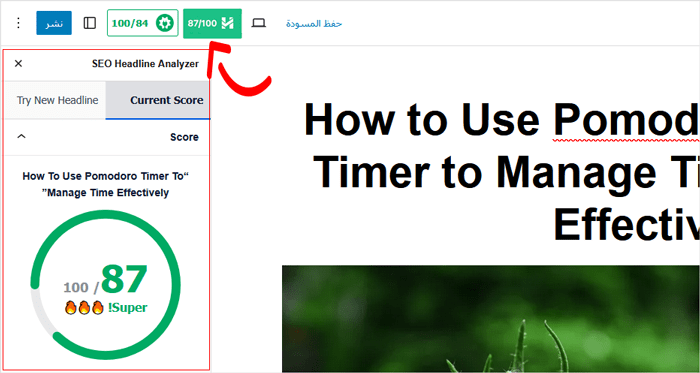
سيتم منح عنوان صفحتك درجة، ويجب أن تسعى للحصول على درجة لا تقل عن 70.
ستجد أسفلها أقسام مختلفة تتضمن نصائح لتحسين عنوانك. هناك أقسام لتوازن الكلمات، والعاطفة، ونوع العنوان، وعدد الأحرف، وعدد الكلمات.
يمكنك توسيع هذه الأقسام للاطلاع على نصائح وتوصيات عملية لتحسين سيو عنوان منشورك.
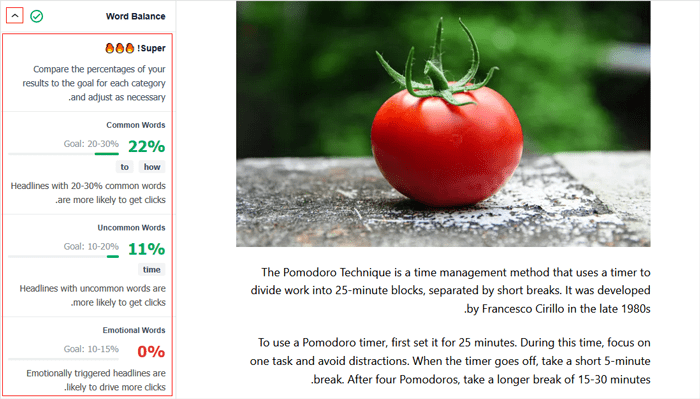
إذا كنت تريد فقط تبادل الأفكار حول بعض عناوين المنشورات الرائعة، فيمكنك أيضًا الوصول إلى Headline Analyzer من All in One SEO » تحليل SEO.
بمجرد وصولك إلى هناك، ستحتاج إلى النقر فوق علامة التبويب ‘Headline Analyzer’ الموجودة في الجزء العلوي من الصفحة.

الآن، ببساطة اكتب عنوان ثم انقر فوق الزر ‘Analyze’.
سيتم منح فكرة عنوانك درجة، وستشاهد نصائح قابلة للتنفيذ لتحسينها.

للحصول على إرشادات مفصلة، راجع دليلنا حول كيفية استخدام Headline Analyzer لتحسين عناوين السيو في ووردبريس.
ملاحظة: إذا كان موقعك الإلكتروني باللغة العربية، فقد لا يدعمها Headline Analyzer حاليًا. ومع ذلك، وجدنا أنه من المفيد شرح هذا القسم.
تحسين سيو ووكومرس باستخدام All in One SEO for WordPress
يعد All in One SEO for WordPress جاهز لمتاجر التجارة الإلكترونية ويساعدك على تحسين سيو ووكومرس الخاص بك فورًا.
لنبدأ بصفحات المنتجات أولًا.
يمكنك ببساطة تحرير أي منتج في ووكومرس ثم الانتقال إلى الأسفل إلى مربع إعدادات AIOSEO أسفل محرر المنتج.

في علامة التبويب ‘عام’، يمكنك تغيير عنوان المنتج ووصفه للسيو. يمكنك استخدام وسم ذكي لوصف المنتج المختصر، أو كتابة وصف مخصص. تأكد فقط من استخدام الكلمة المفتاحية للمنتج في كل من حقلي العنوان والوصف.
بعد ذلك، انتقل إلى علامة التبويب ‘الاجتماعية’. من هنا، يمكنك التحكم في مظهر منتجك على منصات السوشيال ميديا. يمكنك أيضًا اختيار صورة مختلفة للمنتج هنا لزيادة النقرات والتفاعل على السوشيال ميديا.

بعد ذلك، يمكنك التبديل إلى علامة التبويب ‘Schema’.
يتيح ترميز المخطط (Schema) لمحركات البحث فهم محتواك وعرضه في نتائج البحث بشكل أفضل. على سبيل المثال، إليك كيفية عرض محركات البحث لمنتج في نتائج البحث:

سيقوم AIOSEO تلقائيًا باختيار نوع المخطط الصحيح.
وسوف يستخدم أيضًا البيانات من قائمة منتج ووكومرس الخاصة بك، مثل تسعير المنتج، وتوافر المخزون، والمزيد.

بالإضافة إلى ذلك، يمكنك النقر على أيقونة ‘تعديل المخطط’ لإضافة معلومات أخرى.
يمكنك إضافة العلامة التجارية ونوع المعرف والمادة واللون والنمط والمزيد إذا كنت بحاجة إلى ذلك.

تنشئ الإضافة أيضًا خرائط مواقع ووكومرس XML تلقائيًا، بما في ذلك خرائط مواقع المنتجات وفئات المنتجات. وهذا يقودنا إلى الخطوة التالية.
استخدام خرائط المواقع XML في All in One SEO
خريطة الموقع XML هي ملف يسرد جميع محتوى موقعك الإلكتروني بصيغة XML، مما يمكن محركات البحث مثل جوجل من اكتشاف محتواك وفهرسته بسهولة.
خرائط المواقع بالغة الأهمية للسيو، ويقوم AIOSEO بإعدادها تلقائيًا لك.
يمكنك العثور على خريطة موقعك XML بإضافة sitemap.xml في نهاية اسم الدومين الخاص بك كما يلي:
https://example.com/sitemap.xml
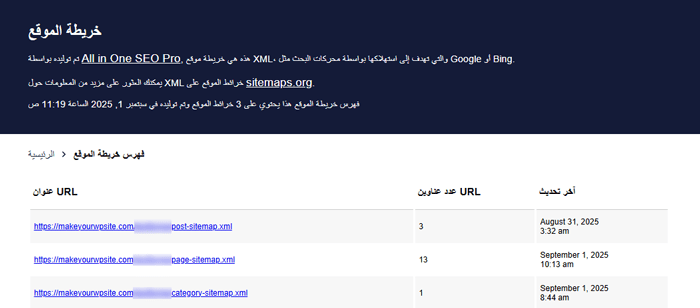
يمكنك تخصيص خريطة موقعك باستخدام All in One SEO.
انتقل ببساطة إلى صفحة All in One SEO » خرائط المواقع لمراجعة إعدادات خريطة الموقع.

يمكنك التمرير إلى الأسفل إلى قسم إعدادات خريطة الموقع.
من هنا، يمكنك إدارة فهارس خريطة الموقع، وإضافة أو استبعاد أنواع المنشورات والفئات (التصنيفات والوسوم). كما يمكنك تفعيل خرائط مواقع XML للأرشيفات المستندة إلى التاريخ وأرشيفات المؤلفين.
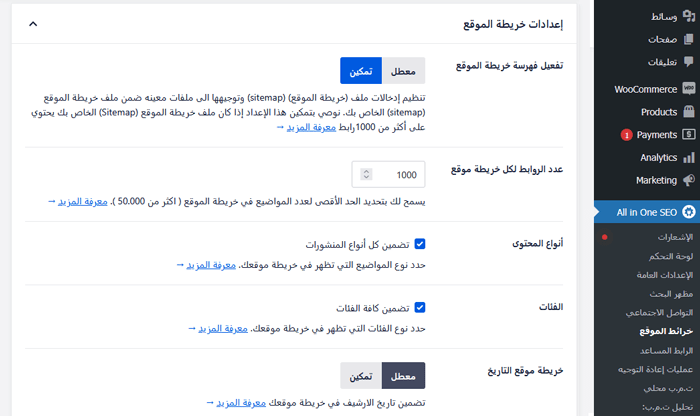
تتيح لك الإضافة أيضًا إضافة الصفحات يدويًا إلى خرائط المواقع XML الخاصة بك.
على سبيل المثال، يمكنك القيام بذلك إذا كان لديك نموذج اتصال مستقل، أو صفحة هبوط، أو صفحات متجر شوبيفاي.
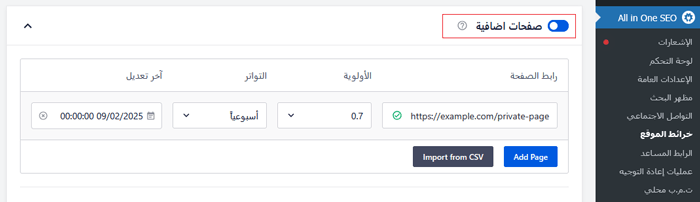
إنشاء خريطة موقع فيديو XML
يتيح لك All in One SEO إنشاء خرائط مواقع إضافية مثل خريطة موقع الفيديو أو خريطة موقع الأخبار.
إذا قمت بتضمين مقاطع فيديو في المحتوى الخاص بك، فإن إضافة خريطة موقع الفيديو يعرض الصورة المصغرة للفيديو مع زر التشغيل في نتائج البحث.

يمكنك تفعيل خريطة موقع الفيديو XML بالانتقال إلى تبويب ‘خريطة موقع الفيديو’.
عند زيارتك الأولى لهذه الصفحة، ستحتاج إلى النقر على زر ‘Activate Video Sitemap’ لتفعيل خرائط مواقع الفيديو على موقعك.

بمجرد تفعيل خرائط مواقع الفيديو، ستظهر لك علامة تبويب إعدادات “خريطة موقع الفيديو”.
لاحظ أن خيار ‘تفعيل خريطة الموقع’ مفعل.

ملاحظة: ستحتاج إلى خطة PRO على الأقل للإضافة للوصول إلى ميزة خرائط مواقع الفيديو.
إنشاء خريطة موقع الأخبار في ووردبريس
إذا كنت تدير موقع إخباري، فستحتاج إلى إنشاء خريطة موقع XML للأخبار لتظهر على صفحة نتائج الأخبار في بحث جوجل.
يجعل All in One SEO إنشاء خريطة موقع إخبارية لموقعك الإلكتروني أمرًا سهلاً للغاية. قم بالتبديل ببساطة إلى علامة التبويب ‘خريطة موقع الأخبار’. عند زيارة هذه علامة التبويب لأول مرة، ستحتاج إلى النقر فوق الزر ‘تنشيط خريطة موقع الأخبار’ لتمكين خرائط موقع الأخبار على موقعك.

الأن، سوف ترى علامة التبويب إعدادات ‘خريطة موقع الفيديو’.
لاحظ أنه تم تشغيل تبديل ‘تمكين خريطة الموقع’.

ستجد أدناه إعدادات خريطة موقع الأخبار.
يمكنك تعيين اسم المنشور الخاص بك وتحديد نوع المنشور الذي تريد استخدامه لخريطة موقع الأخبار.

ملاحظة: ستحتاج إلى خطة PRO على الأقل للإضافة للوصول إلى ميزة خرائط مواقع الفيديو.
توليد خريطة موقع RSS
تختلف خريطة موقع RSS عن خريطة موقع XML. فعلى عكس خرائط مواقع XML، تحتوي خريطة موقع RSS على أحدث محتواك فقط. وهي تساعد جوجل ومحركات البحث الأخرى على عرض محتواك الأحدث في نتائج البحث.
يتيح لك All in One SEO إضافة خريطة موقع RSS بسهولة إلى موقعك الإلكتروني. ما عليك سوى الانتقال إلى علامة التبويب ‘خريطة موقع RSS’ ثم التأكد من تفعيل خيار ‘تفعيل خريطة الموقع’.

لمعرفة المزيد عن خرائط المواقع، راجع دليلنا التفصيلي حول كيفية إضافة خرائط مواقع XML في ووردبريس.
استخدام ترميز المخطط في All in One SEO for WordPress
ترميز المخطط هو مصطلح خاص يمكنك استخدامه في كود HTML لمنشورك أو صفحتك لإعلام محركات البحث بالمزيد عن محتواك.
على سبيل المثال، يمكنك إخبار محركات البحث بأن المحتوى الذي تشاهده هو وصفة أو صفحة منتج. هذا يسمح لمحركات البحث باستخدام البيانات الجزئية لعرض مقتطفات غنية في نتائج البحث.

يساعد ترميز المخططات أيضًا محركات البحث على عرض النتائج في لوحات معلومات الرسم البياني المعرفي. هذا الترتيب المحسن في نتائج البحث يساعدك على جذب المزيد من النقرات والزوار إلى موقعك الإلكتروني.
يأتي All in One SEO for WordPress مع دعم مدمج لترميز المخطط لجميع المحتويات لديك.
إعداد ترميز المخطط على مستوى الموقع في ووردبريس
أولاً، عليك زيارة صفحة All in One SEO » مظهر البحث، ثم الانتقال إلى علامة تبويب ‘أنواع المحتوى’.
من هنا، يمكنك فتح علامة تبويب ‘علامات المخطط’ لكل نوع محتوى.

على سبيل المثال، يمكنك اختيار ‘Article’ لمنشوراتك، ثم اختيار نوعها، سواء كانت مقالات، أو منشورات مدونة، أو مقالات إخبارية.
وبالمثل، بالنسبة لمنتجات ووكومرس، يمكنك الانتقال إلى علامة تبويب ‘ترميز المخطط’ وتعيين نوع الترميز الافتراضي إلى ‘المنتج’.
تغيير ترميز المخطط المنشورات والصفحات الفردية
الآن، ماذا لو كان لديك محتوى مختلط تنشره على شكل منشورات مدونة؟ على سبيل المثال، يمكنك أحيانًا نشر وصفة بدلاً من مقالة كمنشور مدونة.
يتيح لك All in One SEO التحكم في ترميز المخطط لجميع المنشورات والصفحات والمنتجات الفردية. كل ما عليك فعله هو تحرير العنصر الذي تريد تغييره ثم انتقل إلى الأسفل إلى إعدادات AIOSEO أسفل محرر المنشور.
من هنا، تحتاج إلى التبديل إلى علامة التبويب ‘Schema’ والنقر فوق الزر ‘Generate Schema’.

سيؤدي هذا إلى فتح كتالوج المخططات.
هنا، يمكنك اختيار نوع المخطط الذي تريد استخدامه.

بناء على نوع المخطط الذي تختاره، ستظهر لك خيارات مختلفة لتوفير بيانات دقيقة إضافية لاستخدامها في ترميز المخطط.
على سبيل المثال، إذا غيرته إلى مخطط ‘وصفة’، فسيطلب منك إدخال معلومات مثل اسم الوصفة، والوصف، والصورة، ونوع الطبق، وطريقة الطهي، والوقت المطلوب، وغيرها.

Schema markup هي أداة قوية للغاية تساعدك على تحسين مظهر المحتوى الخاص بك في نتائج البحث والحصول على المزيد من الزيارات المجانية إلى موقعك الإلكتروني.
ربط Google Search Console وأدوات مشرفي المواقع الأخرى
Google Search Console هي أداة مجانية تقدمها جوجل لمساعدة مالكي المواقع الإلكترونية على تتبع ظهور مواقعهم في نتائج بحث جوجل.
يتيح لك All in One SEO for WordPress ربط موقع ووردبريس الخاص بك بسهولة بـ Google Search Console.
أولاً، عليك إضافة موقعك إلى Google Search Console باستخدام بادئة URL. أثناء هذه العملية، سيطلب منك إثبات ملكيتك للموقع. يجب عليك اختيار خيار وسم /علامة HTML.

انسخ وسم HTML وانتقل مرة أخرى إلى منطقة إدارة ووردبريس الخاصة بك.
الآن، انتقل ببساطة إلى صفحة All in One SEO » الإعدادات العامة وانتقل إلى علامة التبويب ‘أدوات مشرفي المواقع’. من هنا، يمكنك النقر فوق ‘Google Search Console’ ثم إدخال كود التحقق الذي نسخته سابقًا.

وبالمثل، تتيح لك الإضافة أيضًا إضافة رموز التحقق للخدمات الأخرى مثل أدوات مشرفي المواقع Bing، وYandex، وBaidu، والتحقق من موقع Pinterest.
في الواقع، إذا طلبت منك أي خدمة خارجية إضافة رمز إلى عنوان موقعك، يمكنك استخدام هذه الصفحة لإضافة هذه الرموز في مربع “التحقق المتنوع”.
في الواقع، إذا طلبت منك أي خدمة تابعة لجهة خارجية إضافة الكود إلى رأس/هيدر موقعك، فيمكنك استخدام هذه الصفحة لإضافة تلك الأكواد في مربع ‘التحقق المتنوع’.
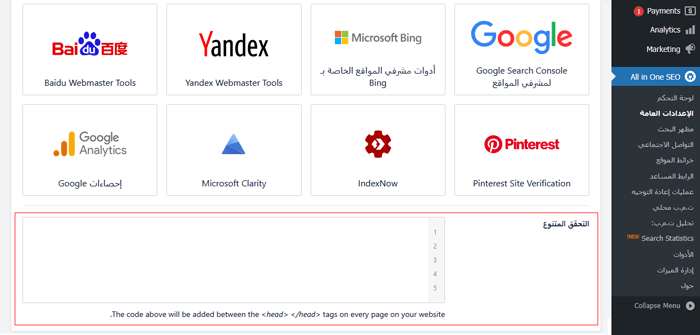
لا تنس النقر على زر ‘حفظ التغييرات’ لتخزين إعداداتك.
عرض إحصائيات Google Search Console من All in One SEO
على الرغم من أن Google Search Console توفر العديد من الإحصائيات المفيدة حول موقعك الإلكتروني، إلا أن العديد من المبتدئين يجدون صعوبة في العثور على المعلومات التي يحتاجونها.
لحسن الحظ، تسهل ميزة ‘Search Statistics’ في All in One SEO القيام بذلك من داخل لوحة تحكم موقع ووردبريس الخاص بك.
عند الانتقال إلى صفحة All in One SEO » Search Statistics لأول مرة، ستحتاج إلى النقر على زر ‘Connect to Google Search Console’.
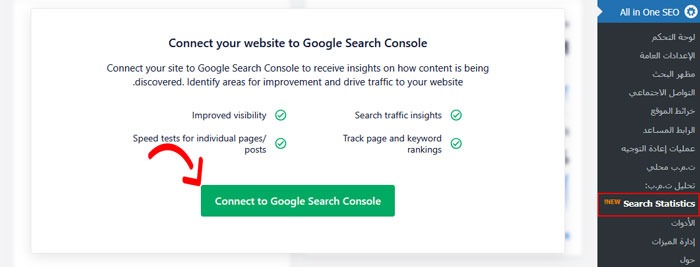
سيطلب منك الاتصال بحساب جوجل الخاص بك أو اختياره ثم منح إضافة All in One SEO حق الوصول إلى حساب Google Search Console الخاص بك.
بمجرد إعادة توجيهك إلى موقعك الإلكتروني، سيعمل All in One SEO على جلب بياناتك من Google Search Console. سيتم عرضها في تقارير سهلة الفهم مع رسوم بيانية.

استخدام الرابط المساعد لإضافة روابط داخلية إلى المنشورات والصفحات
الروابط الداخلية هي روابط بين منشورات موقعك الإلكتروني. تساعد هذه الروابط محركات البحث على اكتشاف محتواك وتحسين ترتيبه في نتائج البحث.
تتيح لك ميزة الرابط المساعد في All in One SEO إضافة روابط بسهولة إلى المحتوى القديم والجديد دون الحاجة إلى فتح المنشور. يمكنك ببساطة التوجه إلى All in One SEO » الرابط المساعد في لوحة تحكم ووردبريس الخاصة بك.

عند زيارتك الأولى لهذه الصفحة، ستحتاج إلى النقر على ‘Activate Link Assistant’ لتفعيل الميزة على موقعك الإلكتروني.
بعد ذلك، ستقوم الأداة بفحص جميع المنشورات والصفحات على موقعك الإلكتروني لجمع الروابط ومعرفة المنشورات المرتبطة بها وغير المرتبطة بها.

بعد لحظات قليلة، سينتهي الفحص، وستظهر لك نظرة عامة على الروابط المستخدمة على موقعك الإلكتروني.
سيظهر لك إجمالي عدد الروابط الداخلية والخارجية وروابط التسويق بالعمولة. كما سيعرض لك التقرير عدد المنشورات المهملة التي لم يتم ربطها بعد من منشور أو صفحة أخرى.
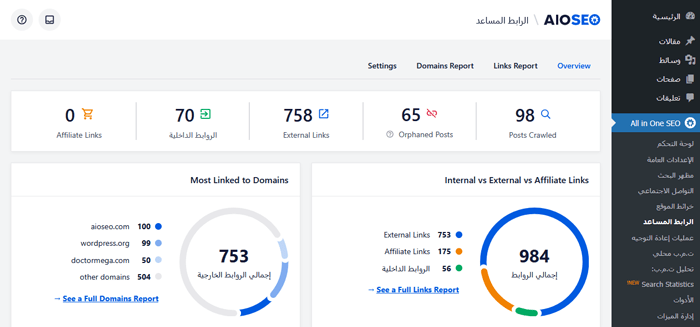
توفر علامة تبويب ‘Links Report’ معلومات مفصلة حول جميع روابطك.
ستجد قائمة بجميع منشوراتك وصفحاتك مع أعمدة للروابط الداخلية والخارجية وروابط التسويق بالعمولة، بالإضافة إلى اقتراحات لإضافة روابط.

يمكنك النقر على زر السهم الأيسر بجوار أي منشور أو صفحة للاطلاع على مزيد من التفاصيل.
على سبيل المثال، يمكنك الانتقال إلى علامة تبويب ‘Link Suggestions’ لعرض اقتراحات الروابط بسرعة وإضافة روابط جديدة دون الحاجة إلى تعديل المنشور أو الصفحة مباشرة.
يمكنك معرفة المزيد في دليلنا الشامل حول الربط الداخلي للسيو.
إعداد السيو للأعمال المحلية
يدير العديد من مستخدمي ووردبريس مواقع الكترونية للأعمال الصغيرة تخدم مدينة أو منطقة معينة. وتشمل هذه المواقع شركات مثل المطاعم، ووكلاء العقارات، والسباكة، ومقدمي خدمات الصيانة، والمتاجر الصغيرة، وصالونات التجميل، وغيرها.
يسمح لك السيو للأعمال المحلية بتحسين موقعك الإلكتروني ليظهر بشكل أوضح في نتائج البحث المحلية.
على سبيل المثال، إذا كان أحدهم يبحث عن ‘مطعم إيطالي’، فسيظهر موقعك في النتائج.
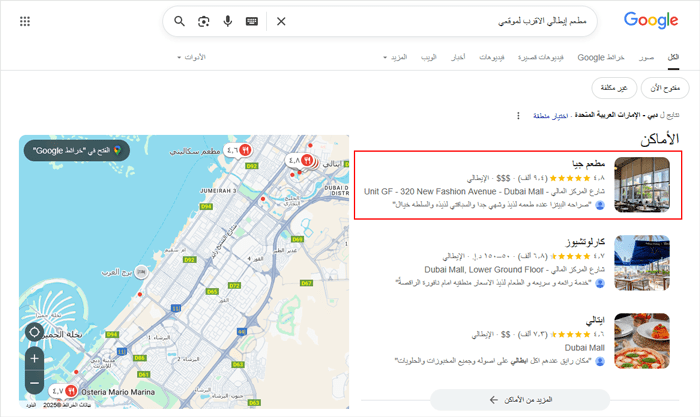
هذا يجذب عملاء مستهدفين ويوجه المبيعات إلى نشاطك التجاري.
أولاً، قد ترغب في إنشاء حساب على الملف التجاري علي جوجل. يتيح لك هذا إضافة بيانات نشاطك التجاري، وإثبات ملكيتك له، وإدارة معلوماته باستخدام لوحة تحكم الملف التجاري علي جوجل.

هام: سيتم إيقاف المواقع الإلكترونية المصممة باستخدام الملف التجاري علي جوجل اعتبارًا من مارس 2024. اقرأ هذا الدليل لمعرفة الإجراءات اللازمة بشأن إغلاق جوجل لمواقع الملف التجاري.
يتيح لك All in One SEO for WordPress إضافة ترميز مخطط سيو للأعمال المحلية بسهولة إلى موقعك الإلكتروني. يساعدك هذا على تحسين ترتيبك في نتائج البحث والحفاظ على تحديث معلومات عملك باستمرار.
انتقل ببساطة إلى All in One SEO » تفعيل السيو المحلي. في زيارتك الأولى لهذه الصفحة، ستحتاج إلى النقر على زر ‘Activate Local SEO’ لتفعيل السيو المحلي على موقعك.
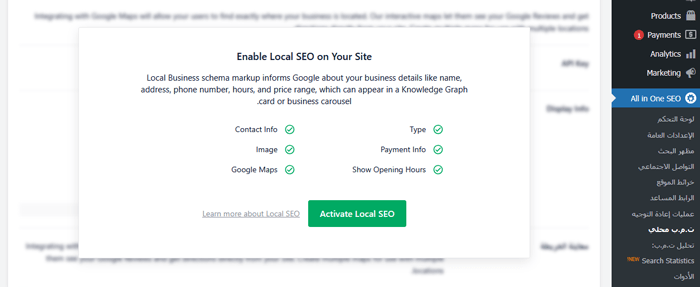
بعد ذلك، يمكنك ضبط إعدادات موقعك. يسأل الإعداد الأول عما إذا كان عملك يحتوي على مواقع متعددة.
بعد ذلك، عليك تحديد كيفية إضافة معلومات الموقع إلى موقعك الإلكتروني. يفضل معظم المستخدمين استخدام بلوكات جوتنبرج، ولكن يمكنك أيضًا استخدام شورت كود، أو ويدجت، أو كود PHP.
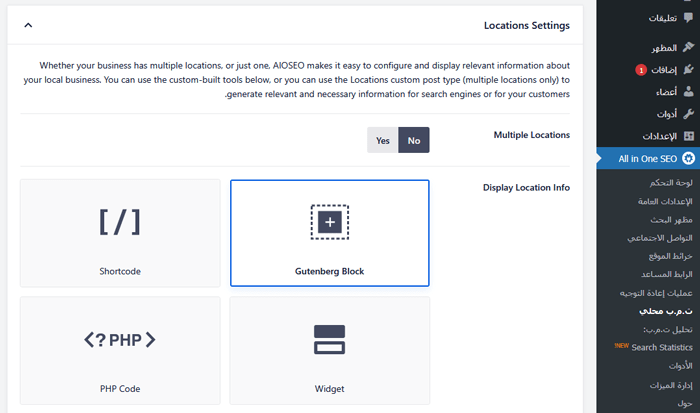
يمكنك الأن التمرير للأسفل إلى قسم معلومات العمل.
هنا، يمكنك إدخال معلومات عملك مثل الاسم، والشعار، والموقع، والمنطقة التي تخدمها، وغيرها.

بعد إدخال جميع معلومات عملك، يمكنك إضافة ساعات عملك.
في علامة تبويب ‘Opening Hours’، ستجد إعدادات لعرض ساعات عملك وكيفية إضافتها إلى موقعك الإلكتروني، مثل استخدام كتلة جوتنبرج.

بعد ذلك، يمكنك التمرير إلى أسفل الصفحة وإدخال ساعات عملك.
تتوفر خيارات للشركات التي تعمل على مدار الساعة طوال أيام الأسبوع، أو يمكنك إضافة ساعات عملك لكل يوم من أيام الأسبوع.

تتيح لك علامة التبويب الأخيرة إضافة خريطة لموقعك إلى موقعك الإلكتروني. هذا يسهل على العملاء الوصول إلى مكتبك أو متجرك.
للحصول على إرشادات خطوة بخطوة، راجع دليلنا حول كيفية إضافة محدد مواقع المتاجر على خرائط جوجل في ووردبريس.

لا تنس النقر على زر ‘حفظ التغييرات’ لتخزين إعداداتك.
إجراء تدقيق السيو لموقع الإلكتروني في ووردبريس
الأن، أثناء عملك على موقعك الإلكتروني، ستحتاج إلى معرفة أداء السيو لموقعك الإلكتروني. يوفر All in One SEO for WordPress أداة مدمجة لإجراء تدقيق سيو شامل لموقعك الإلكتروني.
ما عليك سوى الانتقال إلى صفحة All in One SEO » تحليل السيو لإجراء تحليل سيو شامل على مستوى الموقع.

في أعلى الصفحة، ستجد تقييم عام لسلامة موقعك من حيث السيو. أي تقييم أعلى من 70 مقبول، ولكن هناك دائمًا مجال للتحسين.
أسفل النتيجة، ستشاهد تفصيل لقائمة تدقيق السيو لموقعك مع تسميات مختلفة.

إذا كانت هناك أي مشاكل حرجة، فهي بحاجة إلى اهتمامك الفوري.
انقر ببساطة على علامة تبويب ‘Important Issues’، وستظهر لك قائمة بالمشاكل التي تحتاج إلى حل. يمكنك النقر على السهم المجاور لكل عنصر لتوسيعه، وسيظهر لك كيفية حلها.

أثناء إصلاح مشكلة ما، يمكنك النقر فوق الزر ‘Refresh Results’ لتجديد درجة تحليل السيو.
إجراء تحليل منافسي السيو في ووردبريس
هل ترغب بمقارنة تحليل السيو الخاص بك مع منافسيك؟ يأتي AIOSEO مزود بأداة تحليل منافسين مدمجة يمكنك استخدامها داخل ووردبريس.
ما عليك سوى الانتقال إلى صفحة All in One SEO » تحليل السيو، ثم الانتقال إلى علامة التبويب ‘تحليل الموقع المنافس’. من هنا، ستحتاج إلى إدخال رابط موقع منافسك لإنشاء تقرير التحليل.

سيصدر AIOSEO تقرير تحليل السيو لمنافسك.
أسفل النتيجة، ستحصل على تقرير مفصل حول مختلف فحوصات السيو، وأهم الكلمات المفتاحية، والمشاكل الحرجة، والأداء، وتحليل الأمان.
يمكنك مقارنة هذا التقرير بتقريرك الخاص ومعرفة ما إذا كان هناك شيء يقومون به يمكنك استخدامه وتحسينه.
نصيحة من أحد الخبراء: يمكنك أيضًا استخدام امتداد المتصفح All in One SEO Analyzer لرؤية درجات السيو الخاصة بالموقع الإلكتروني بسرعة على الواجهة الأمامية.
إعدادات وأدوات السيو المتنوعة
All in One SEO for WordPress هي أداة سيو فعالة. بالإضافة إلى الميزات التي ذكرناها سابقًا، فهي مزودة بالعديد من الميزات للمستخدمين المتقدمين.
الانتقال من Yoast SEO إلى All in One SEO
يتيح لك All in One SEO استيراد بيانات السيو بسهولة من اضافات تابعة لجهات خارجية حتى تتمكن من التبديل واستخدام أداة السيو الأكثر قوة وأفضل بكثير.
انتقل إلى صفحة All in One SEO » الأدوات، ثم انتقل إلى علامة التبويب ‘Import/Export’.

يمكنك بعد ذلك استيراد البيانات عن طريق اختيار إضافة من القائمة المنسدلة والنقر فوق الزر ‘Import’.
تعديل ملفات Robots.txt و.htaccess
في بعض الأحيان، عند اتباع برنامج تعليمي أو دليل ووردبريس، قد تحتاج إلى تعديل ملف robots.txt أو htaccess. يتيح لك All in One SEO القيام بذلك بسهولة.
يمكنك القيام بذلك بزيارة صفحة All in One SEO » الأدوات. من هنا، ستجد خيار تعديل ملفي robots.txt وhtaccess.

التحكم في موجزات RSS ووردبريس
يتم استخدام موجزات RSS بواسطة مجمعي المحتوى لعرض مقالات موقعك أو ملخصاته.
يتيح لك All in One SEO التحكم بسهولة في خلاصات RSS على ووردبريس بما يناسبك من خلال إضافة محتوى مخصص قبل أو بعد منشورات المدونة.
يمكنك القيام بذلك بزيارة صفحة All in One SEO » الإعدادات العامة، ثم الانتقال إلى علامة التبويب “محتوى RSS”.

التحكم في من يمكنه الوصول إلى خيارات السيو في ووردبريس
لدى العديد من الشركات موظفون مسؤولون عن إنشاء المحتوى، والتسويق، وإدارة السيو. يسهل عليك All in One SEO اختيار من يملك حق الوصول إلى إعدادات السيو.
ما عليك سوى الانتقال إلى علامة التبويب ‘Access Control’ وتفعيل الإعدادات المختلفة وتعطيلها.

يعمل بسلاسة مع أدوار المستخدمين وأذوناتهم في ووردبريس.
رفع سيو موقعك الإلكتروني إلى المستوى التالي
بعد تثبيت وإعداد All in One SEO for WordPress، الخطوة التالية هي تتبع أداء موقعك الإلكتروني وما يمكنك فعله لتطويره.
أسهل طريقة لتتبع زيارات موقعك الإلكتروني هي استخدام MonsterInsights. إنه يسمح لك برؤية عدد الزوار القادمين إلى موقعك، والصفحات التي يشاهدونها، وما يفعلونه على موقعك.
إذا لم تقم بإعداده بعد، يمكنك الاطلاع على دليلنا حول كيفية تثبيت جوجل أناليتكس بسهولة في ووردبريس.
نصيحة إضافية: تعرف على بيانات التسويق المهمة الأخرى التي يجب عليك تتبعها على كل موقع من مواقع ووردبريس الخاصة بك.
ومع ذلك، بالنسبة لمعظم مالكي المواقع الإلكترونية، لا يقتصر الهدف الرئيسي على زيادة عدد الزيارات، بل يشمل أيضًا تحويل هؤلاء المستخدمين إلى مشتركين وعملاء.
هذا هو المكان الذي ستحتاج فيه إلى OptinMonster.
إنه أفضل برنامج لتحسين التحويل في العالم، ويساعدك على تحويل زوار موقعك الإلكتروني إلى عملاء فعليين. يأتي مزود بنوافذ منبثقة أنيقة، وقوائم منزلقة، ومؤقتات عد تنازلي، وأشرطة إشعارات، وغيرها الكثير.
الأسئلة الشائعة حول All in One SEO
نعلم أن التعمق في السيو قد يثير العديد من التساؤلات. لمساعدتك، جمعنا إجابات لأكثر الاستفسارات شيوعًا حول إعداد All in One SEO for WordPress.
1. هل All in One SEO for WordPress مجاني حقًا؟
نعم، يتوفر إصدار مجاني من All in One SEO تمامًا على WordPress.org. يغطي هذا الدليل العديد من ميزات الإصدار Pro، بينما يوفر الإصدار المجاني جميع الأدوات الأساسية التي تحتاجها لبدء تحسين موقعك الإلكتروني.
2. هل يمكنني التبديل من إضافة SEO أخرى مثل Yoast إلى AIOSEO؟
بالتأكيد. يحتوي All in One SEO على أداة استيراد مدمجة تسهل عملية التبديل. يمكنك العثور عليها ضمن All in One SEO » الأدوات ضمن علامة التبويب ‘Import/Export’، مما يسمح لك باستعادة جميع إعدادات السيو السابقة دون أي خسارة.
3. ما هي درجة TruSEO الجيدة التي يجب أن تسعى إليها؟
الهدف الجيد هو الحصول على درجة TruSEO 70 أو أعلى. توفر الإضافة قائمة مرجعية مفيدة مع نصائح عملية لتحسين تقييمك لكل منشور وصفحة، مما يرشدك إلى كيفية جعل محتواك أكثر توافق مع محركات البحث.
4. هل أحتاج حقًا إلى خريطة موقع XML؟
نعم، خريطة الموقع XML مهمة جدًا للسيو. فهي بمثابة خريطة طريق لمحركات البحث، مما يساعدها على العثور على جميع صفحات موقعك وفهرستها بكفاءة أكبر. ينشئ AIOSEO خريطة لك تلقائيًا، فلا داعي للقلق بشأن الإعدادات التقنية.
5. ما هو Schema Markup ولماذا هو مهم؟
ترميز المخطط هو نوع من الأكواد يساعد محركات البحث على فهم محتواك بشكل أفضل. على سبيل المثال، يمكنه إخبار جوجل ما إذا كانت الصفحة وصفة أو منتج أو مقال، مما يسمح له بعرضها كمقتطف منسق في نتائج البحث مع تفاصيل إضافية مثل التقييمات أو الأسعار. هذا يبرز موقعك ويجذب المزيد من النقرات.
نأمل أن يكون هذا المقال قد ساعدك في تثبيت وإعداد All in One SEO for WordPress بشكل صحيح. قد ترغب أيضًا بالاطلاع على نصائحنا حول كيفية زيادة زيارات مدونتك واختياراتنا لـ أفضل قوالب ووردبريس لخبراء السيو.
هل وجدت هذا المنشور مفيدًا؟ شاركنا رأيك من خلال ترك تعليق أدناه، أو انضم إلينا على تويتر وفيسبوك.










اترك تعليقاً